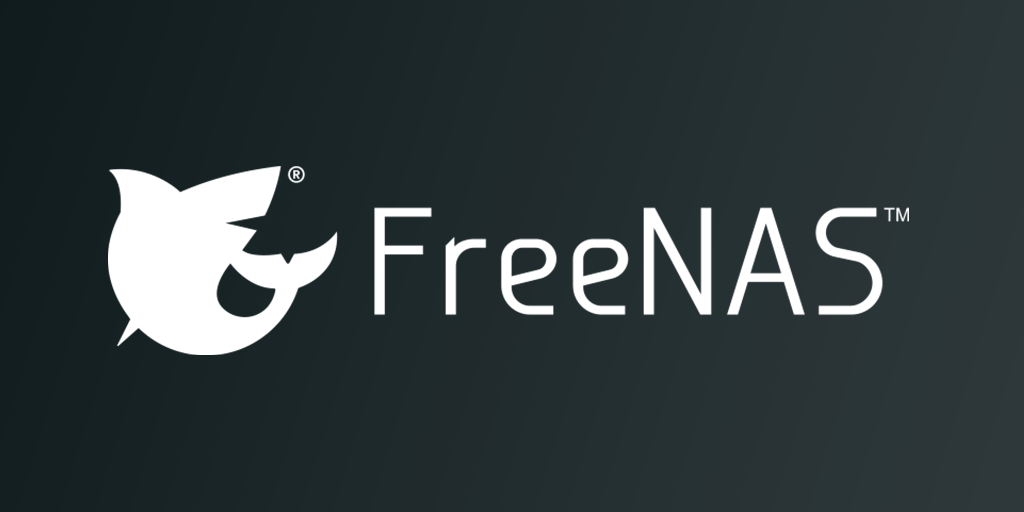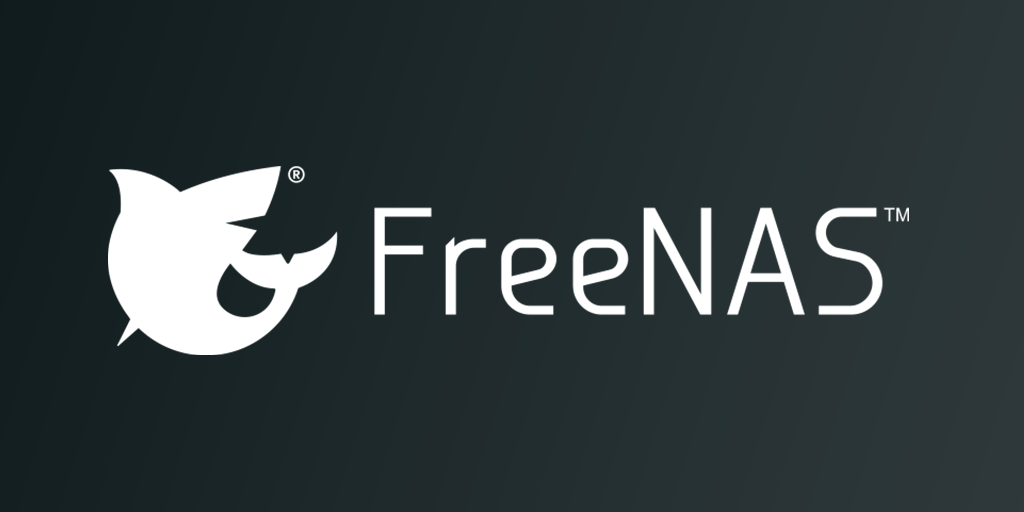O FreeNAS é um de software open source instalável em qualquer tipo de hardware (físico ou virtual), usado para compartilhar o armazenamento de dados a partir de uma rede de computadores, isto é, criar um servidor NAS (network-attached storage, ou armazenamento conectado à rede).
Mas o que é NAS? Respondendo: trata-se de um servidor dedicado para compartilhar arquivos armazenados em disco. Nesse sentido, o FreeNAS é usado na construção (de maneira fácil) de uma central de acesso a dados que pode ser gerenciado por meio de uma interface web.
O que é muito legal no FreeNAS, também, é a sua compatibilidade com os principais sistemas operacionais (Linux, Windows e Mac OS) e hosts de virtualização (Virtualbox, Vmware, XenServer etc.) por meio de diversos protocolos.
Quer saber mais a respeito do assunto? Continue a leitura deste artigo para descobrir em mais detalhes o que é o FreeNAS, suas vantagens e como instalá-lo.
O que é FreeNAS?
Por definição, o FreeNAS é uma aplicação de software open source para NAS, combinada com uma versão reduzida de sistema operacional, o que chamamos de JeOS (Just Enough Operating System). A função do JeOS é fornecer os recursos necessários para o FreeNAS funcionar.
Em um exemplo prático, o usuário pode concentrar o armazenamento de arquivos em um único servidor, o qual distribui o acesso a múltiplos dispositivos — conforme às regras estabelecidas pelo administrador, evidentemente.
Quanto ao hardware a ser utilizado como servidor, no mercado há dispositivos preparados e configurados para isso, porém temos a opção de montar o servidor por completo, configurá-lo e, então, instalar o FreeNAS.
Como o FreeNAS surgiu?
O surgimento do projeto FreeNAS aconteceu em 2005, quando Olivier Cochard-Labbé , tendo em vista compartilhar o armazenamento de seus arquivos em rede, criou uma solução para agilizar o processo ao construir a sua própria central de compartilhamento.
Após dedicar mais tempo ao desenvolvimento da solução, eis que Olivier criou o FreeNAS: Free porque tem o código aberto e se baseia no sistema FreeBSD, e NAS, logicamente, por conta da própria tecnologia aplicada na implementação.
Com o sucesso do FreeNAS e a comunidade que se formou em torno do projeto, o software foi aprimorado e recebeu novos recursos. Porém, em 2010, o autor não tinha mais como se dedicar ao projeto e, então, o concedeu à iXsystem — que implantou diversas melhorias ao longo dos anos.
Desde então, devido às várias vantagens que oferece, o FreeNAS é amplamente utilizado em ambientes domésticos e pequenas empresas.
Quais são as principais vantagens do FreeNAS?
Por que utilizar o FreeNAS? Além da possibilidade de otimizar o compartilhamento de dados, o programa oferece benefícios valiosos. Abaixo, confira quatro deles.
Maturidade
O FreeNAS já completou mais de 13 anos após o seu lançamento, sendo que na maior parte do tempo o software foi desenvolvido por uma equipe de especialistas com ampla experiência em sistemas baseados no FreeBSD, além da própria comunidade.
Requisitos
Dependendo do que se pretende fazer com o FreeNAS, mais precisamente serviços simples (backup e compartilhamento), um computador antigo é capaz de fornecer a infraestrutura suficiente.
Comunidade
A comunidade que oferece suporte ao software é grande e bastante ativa. Portanto, é fácil encontrar soluções para eventuais problemas apenas consultando o fórum.
Segurança
O servidor criado por meio do FreeNAS é configurado de acordo com as políticas e mecanismos de segurança (firewall, antivírus etc.) planejados pelo próprio usuário.
O que pode ser feito com o FreeNAS?
Várias coisas podem ser feitas com auxílio do FreeNAS, desde a instalação de um servidor de chat de voz (usando o Teamspeak, por exemplo) a um servidor de Minecraft. Confira, abaixo, outras três maneiras de aproveitar o FreeNAS.
Compartilhamento e distribuição de arquivos
Utilizando um plugin específico chamado Bittorrent Sync, o FreeNAS fornece a infraestrutura ideal para compartilhamento de arquivos em modo P2P (peer-to-peer, ou ponto a ponto).
Com isso, todos os dispositivos que guardam determinados arquivos farão o compartilhamento — o que é vantajoso para descongestionar o servidor.
Implementação de streaming
Dependendo da combinação de plugins e do tipo de mídia que venha a utilizar, o FreeNAS pode servir como uma central de mídia para disponibilização de streaming.
Hospedagem de arquivos em nuvem
Em vez de armazenar seus documentos importantes em uma infraestrutura gerenciada por terceiros, você pode criar host de cloud computing pessoal de maneira segura com o FreeNAS, assegurando que apenas pessoas autorizadas tenham acesso a eles.
Como baixar e configurar o FreeNAS?
O processo de download do FreeNAS é bem simples: basta acessar a página oficial e selecionar a versão desejada. Ao fazer o processo, você terá em seu disco rígido uma imagem no formato ISO que pode ser gravada em um CD/DVD ou pendrive.
Assim que você faz o boot no sistema com a imagem do FreeNAS é iniciado o guia de instalação automaticamente (ou solicite que a tecla “Enter” seja pressionada). Selecione a opção Install/Upgrade para fazer a instalação limpa do FreeNAS.
Escolha, então, o disco no qual pretende instalar o sistema. Caso esteja usando o VirtualBox para isso, você pode instalar no drive ada0; do contrário, instale-o em um disco rígido isolado. Depois disso, confirme que está ciente de que todo o conteúdo do HD selecionado será apagado.
A próxima etapa é escolher uma senha para acesso ao FreeNAS e, posteriormente, optar entre os modos de boot (via BIOS ou UEFI); se não souber as diferenças entre eles, selecione BIOS.
Completou os procedimentos? Tecle “Enter” para confirmar a instalação para, então, selecionar a opção “Reboot System” (lembre-se de ejetar a mídia / dispositivo).
Configurando o FreeNAS
Agora que a instalação do FreeNAS foi completada será possível acessar as configurações para adicionar um endereço de IP DNS. Este IP será usado para acesso do dashboard do FreeNAS via web.
O sistema gera um endereço de IP dinâmico automaticamente, o que não é interessante considerando a função do servidor NAS.
Portanto, é preciso, primeiramente, configurar um IP estático (tecle a opção 6 – Configure DNS) — se você não tiver um servidor DNS preparado, ignore a etapa. Digite o nome do domínio e o endereço de IP do servidor DNS.
O próximo passo é configurar a interface de rede pressionando a opção 1. Isso fará com que uma série de campos tenham de ser preenchidos, conforme o exemplo a seguir.
1) vtnet0 Select an interface (q to quit): 1 Reset network configuration: No Configure interface for DHCP: No Configure IPv4: Yes Interface name: interface0 IPv4 Address: 192.168.0.225 IPv4 Netmask: 255.255.255.0 Savinf interface configuration: OK Configure IPv6: No
Ao preencher todos os campos, tecle “Enter” e o restante da configuração será feita automaticamente. Note que o endereço de IP agora é 192.168.0.22; logo, o acesso à interface web será feito a partir deste número. Ou seja, copie o IP e cole-o no seu browser.
Pronto! Agora você pode gerenciar o seu servidor por meio do painel online, não importa o dispositivo que estiver utilizando.
Ao longo deste artigo, aprendemos o essencial sobre o software FreeNAS, uma solução providencial para compartilhar dados pela internet, e acompanhamos um breve passo a passo de como instalar e configurar o sistema.
Você fez tudo conforme explicado no conteúdo? Deixe um comentário para confirmar se as dicas funcionaram!
Se você está curtindo as publicações do blog e acredita que precisa aprofundar o seu conhecimento acerca do Linux, acesse a página Profissionais Linux para receber mais conteúdos e aulas sobre administração de sistemas Linux.